更新完系統的補丁之後這些補丁就沒用了還很佔內存,因此很多用戶就想將其清理,但是很多都出現了win10卸載更新補丁沒有卸載選項的情況,為此我們帶來了解決方法,快來一起看看。
1、先按住“shift”,然後再點選桌面的開始,選擇重新啟動。
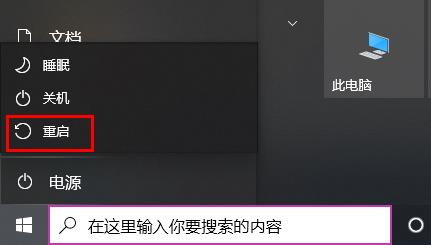
2、然後可以進入winre,點擊下面的「疑難排解」。
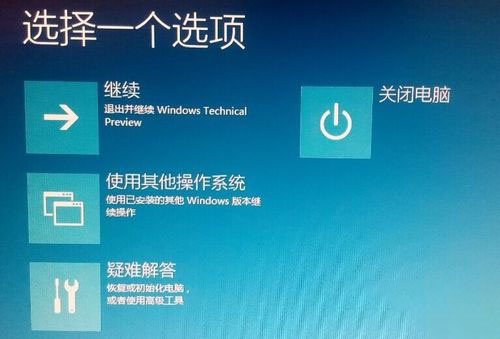
3、隨後可以點選下面的「卸載預覽更新」。
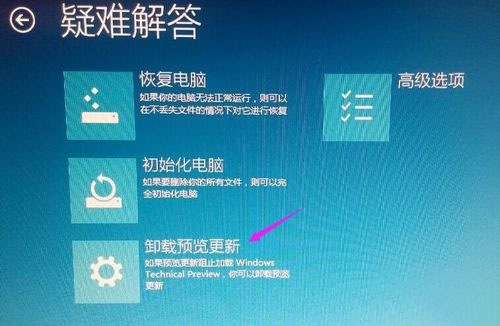
4、選擇進入使用你的微軟帳號登入。
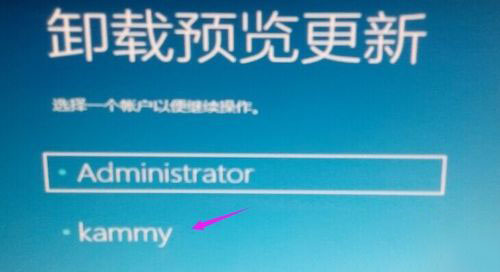
5、然後輸入該帳號的密碼,再點選「繼續」。
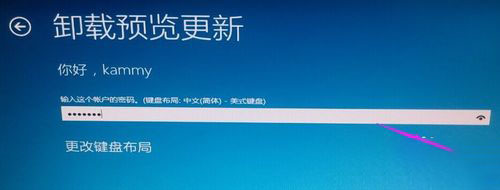
6、此時可以將預覽更新的補丁進行卸載了。
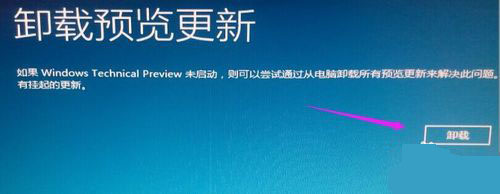
7、全部搞定之後點選下面的「重啟」即可。

以上是解決win10卸載更新補丁的方法,沒有卸載選項的詳細內容。更多資訊請關注PHP中文網其他相關文章!




